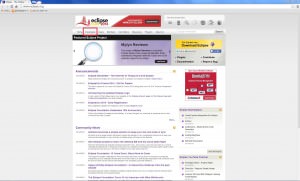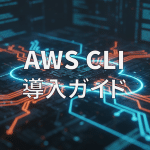こんにちは。S.Iです。
プロジェクト準備の為Eclipse IDE for Java EE DevelopersとOracle Database 11g Express Editionをwindows環境にインストールしました。
Eclipse日本語化およびDBViewerにてjdbc接続まで行います。
まずはEclipseのインストールから。Eclipse の Web ページを開いて
http://www.eclipse.org/

ページの上の方にある「Downloads」をクリック
今回はプラグインが豊富なのでEclipse IDE for Java EE Developers(別名 JEE)を選択。
違いはhttp://www.eclipse.org/downloads/packages/compare-packagesを参照。
ダウンロードサイトを選択し解凍しましょう。
Eclipseをインストールすることができました。
続いて日本語化します。
http://mergedoc.sourceforge.jp/
Pleiades 本体ダウンロードより安定板を選択。
ダウンロードして解凍しましょう。
eclipse.ini に1行追加します。
「-javaagent:plugins/jp.sourceforge.mergedoc.pleiades/pleiades.jar」
解凍してできたファイルを Eclipseディレクトリにすべて上書き。
日本語化できました。
続いてOracle Database 11g Express Editionをインストールします。
商用エディションとExpress Editionの違いは
https://blogs.oracle.com/oracle4engineer/entry/column_xe_11g/を参照。
http://www.oracle.com/technetwork/jp/database/express-edition/downloads/index.htmlよりインストールします。
パスワード設定しましょう。
インストール完了。
スタートメニューからOracle Database 11g Express Edition-「SQLコマンドラインの実行」を選択。
「connect / as sysdba」と入力。
続いてEclipseにDBViewerをインストールします。
http://www.ne.jp/asahi/zigen/home/plugin/dbviewer/about_jp.htmlを参照。
ダウンロードしてEcpliseインストールフォルダのpluginsフォルダにコピーします。
Elipseを起動し、「ウインドウ」-「パースペクティブを開く」-「その他」を選択。
DBViwerを選択して
登録を選択。
データベースの定義を登録。
- JDBC Driver:oracle.jdbc.OracleDriver
- JDBC タイプ:Type4
- 接続文字列:jdbc:oracle:thin:@localhost:1521:XE
- 接続ユーザ:ユーザ名
- 接続パスワード:パスワード
接続されました。

実際にテーブル内のデータを表示させたものが記事冒頭のキャプチャになります。
簡単ですね。これでローカル環境が整いました。